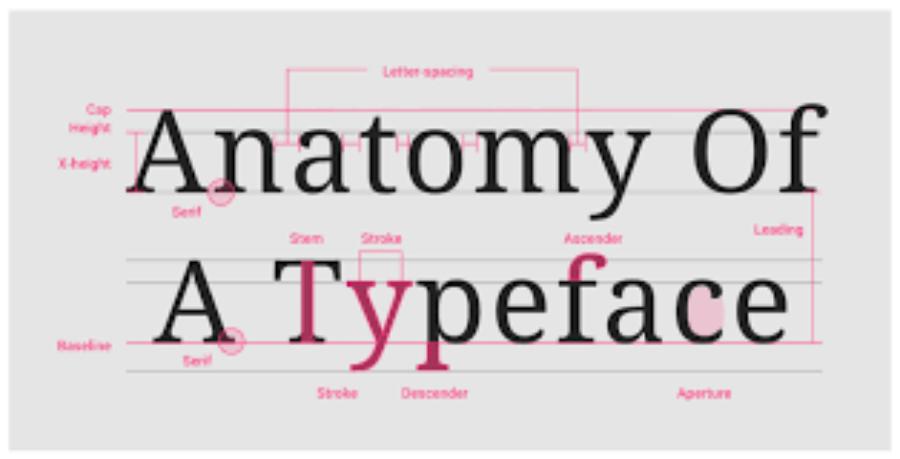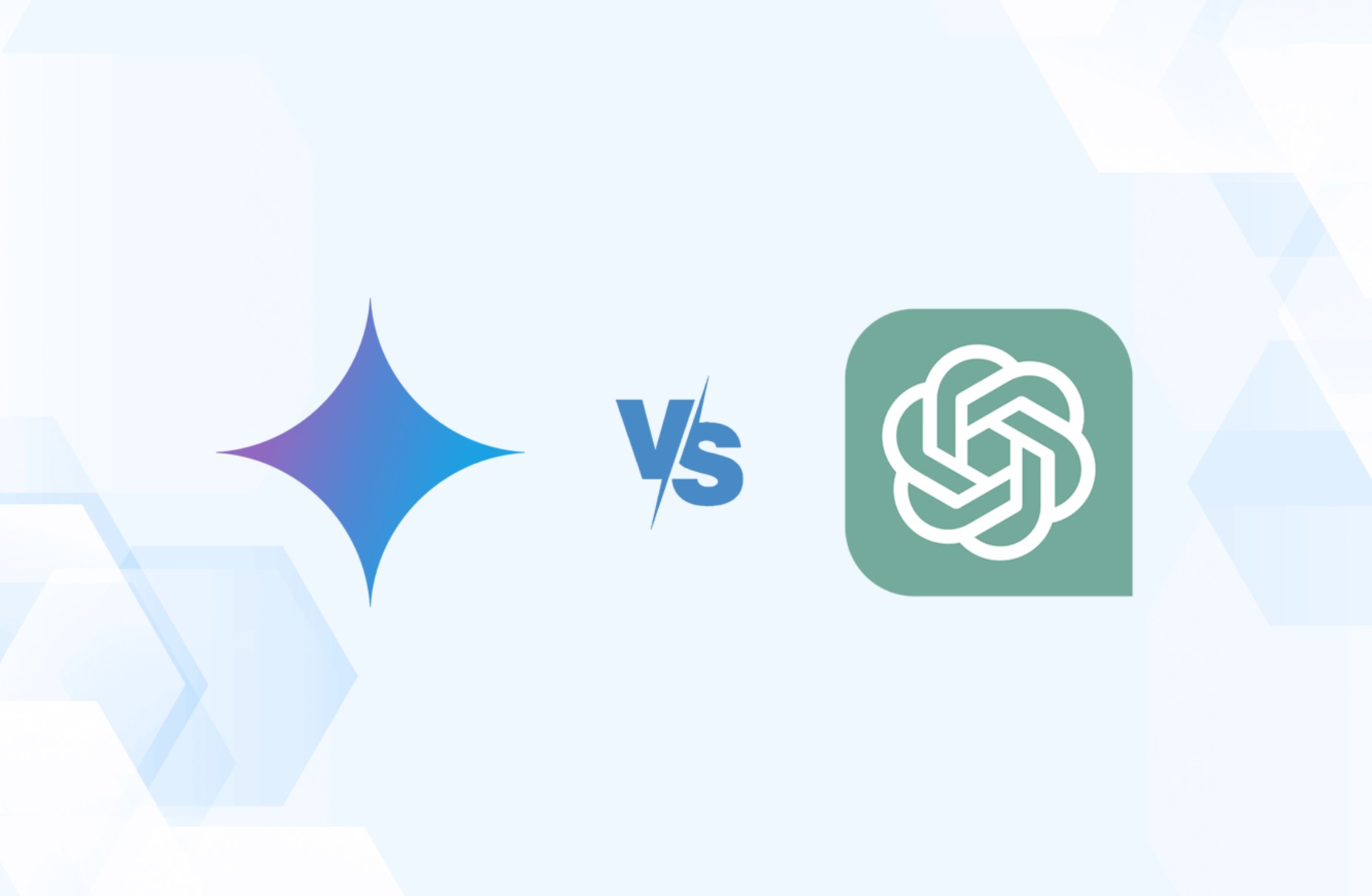Sản Phẩm Bán Chạy
Illustrator Là Gì? Cách Học Illustrator Từ Cơ Bản Đến Nâng Cao
Học Illustrator từ cơ bản đến nâng cao cùng Sadesign. Khám phá các kỹ thuật vẽ vector, thiết kế đồ họa chuyên nghiệp và tạo ra các sản phẩm sáng tạo tuyệt vời.
Nội dung
- 1.Tìm hiểu Illustrator là gì?
- 2. Tại sao Designer nên học Illustrator?
- 3. Các bước học Illustrator từ cơ bản đến nâng cao
- Bước 1: Làm quen với giao diện và các công cụ cơ bản
- Bước 2: Học về các công cụ vẽ vector
- Bước 3: Sử dụng màu sắc và gradient
- Bước 4: Học các kỹ thuật nâng cao trong Illustrator
- 4. Những kỹ năng cần có để học Illustrator hiệu quả
- 4.1. Tư duy sáng tạo và mắt thẩm mỹ
- 4.2. Kiên nhẫn và thực hành thường xuyên
- 5. Các khóa học Illustrator tại Sadesign
- 6. Những mẹo hữu ích khi sử dụng Illustrator
- 6.1. Sử dụng các phím tắt để tiết kiệm thời gian
- 6.2. Sử dụng Layers (Lớp) để tổ chức công việc
- 6.3. Học cách sử dụng Pathfinder hiệu quả
- 6.4. Tạo các hiệu ứng độc đáo với Appearance Panel
- 6.5. Sử dụng công cụ Clipping Mask để tạo ra các hình dạng phức tạp
- 6.6. Tận dụng các mẫu có sẵn trong Illustrator
- 6.7. Thực hành với các hiệu ứng 3D
- 8. Kết luận
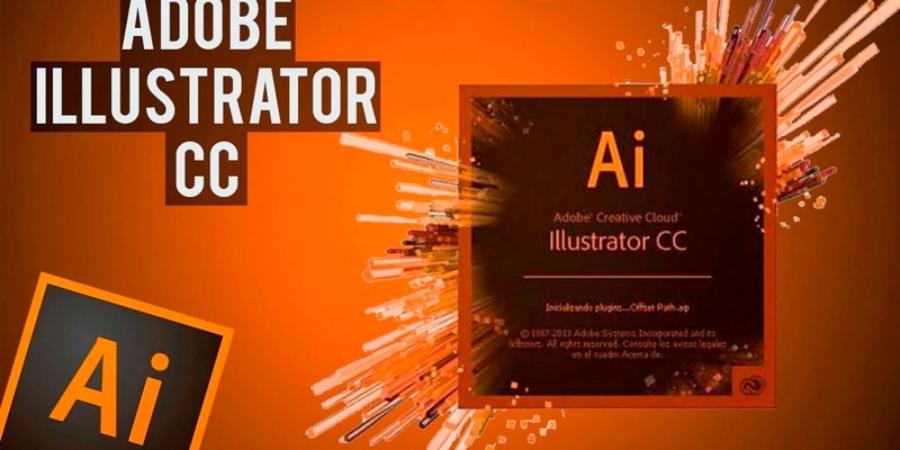
Adobe Illustrator là phần mềm đồ họa vector mạnh mẽ, được sử dụng rộng rãi trong thiết kế đồ họa, minh họa, vẽ tranh kỹ thuật số và nhiều lĩnh vực sáng tạo khác. Dù bạn là người mới bắt đầu hay đã có kinh nghiệm, việc nắm vững Illustrator từ cơ bản đến nâng cao là một hành trình quan trọng để tạo ra những sản phẩm đồ họa ấn tượng. Bài viết này Sadesign sẽ giúp bạn hiểu rõ hơn về các công cụ, kỹ thuật và phương pháp sáng tạo để nâng cao kỹ năng thiết kế của mình khi sử dụng Adobe Illustrator.
1.Tìm hiểu Illustrator là gì?
Adobe Illustrator là phần mềm đồ họa vector chuyên dụng được phát triển bởi Adobe Systems. Được sử dụng chủ yếu trong việc thiết kế đồ họa, tạo hình minh họa, logo, bảng vẽ kỹ thuật số và các tác phẩm nghệ thuật phức tạp, Illustrator trở thành công cụ không thể thiếu đối với những ai yêu thích thiết kế đồ họa. Khác với các phần mềm thiết kế dựa trên pixel như Photoshop, Illustrator sử dụng đồ họa vector, nghĩa là các hình ảnh và đối tượng sẽ không bị vỡ hoặc mờ khi phóng to, giữ được độ sắc nét và chi tiết ở bất kỳ kích thước nào.

Tài khoản Adobe Illustrator Giá Siêu Rẻ
Đối với những người mới bắt đầu, việc làm quen với Illustrator có thể hơi khó khăn do giao diện và các công cụ đa dạng mà phần mềm này cung cấp. Tuy nhiên, với một chút kiên nhẫn và thời gian học hỏi, bạn sẽ dễ dàng làm chủ công cụ này và tạo ra những tác phẩm ấn tượng.
2. Tại sao Designer nên học Illustrator?
Illustrator là một trong những phần mềm đồ họa vector hàng đầu hiện nay. So với các phần mềm khác, Illustrator mang đến sự linh hoạt và chính xác trong việc thiết kế các hình ảnh sắc nét, có thể phóng to mà không làm mất chất lượng. Việc học Illustrator sẽ giúp bạn mở rộng khả năng sáng tạo và thiết kế các sản phẩm đa dạng như logo, banner, infographic, minh họa sách và hơn thế nữa.
Với khả năng vẽ các đường nét rõ ràng và dễ dàng chỉnh sửa, Illustrator là lựa chọn lý tưởng cho các nhà thiết kế chuyên nghiệp cũng như những ai đam mê sáng tạo. Không chỉ giúp bạn tạo ra các hình ảnh ấn tượng, Illustrator còn hỗ trợ quá trình làm việc nhóm, chỉnh sửa hình ảnh nhanh chóng và xuất bản các tác phẩm đồ họa một cách chuyên nghiệp.
3. Các bước học Illustrator từ cơ bản đến nâng cao

Dưới đây là trình tự các bước để các Designer học Illustrator từ cơ bản đến nâng cao:
Bước 1: Làm quen với giao diện và các công cụ cơ bản
Trước khi bắt đầu với bất kỳ dự án nào trong Illustrator, việc hiểu rõ giao diện và các công cụ cơ bản là rất quan trọng. Bạn sẽ cần làm quen với bảng điều khiển công cụ, các thanh menu, và các công cụ cơ bản như Pen Tool (Công cụ Bút vẽ), Selection Tool (Công cụ Chọn đối tượng) và Shape Tool (Công cụ Vẽ hình). Đây là những công cụ nền tảng giúp bạn thực hiện các tác vụ cơ bản trong Illustrator.
Một khi đã hiểu rõ các công cụ này, bạn có thể thử vẽ những hình dạng cơ bản như hình vuông, tròn, tam giác và kết hợp chúng lại để tạo ra những hình ảnh phức tạp hơn. Các công cụ này sẽ trở thành người bạn đồng hành đắc lực trong suốt quá trình học Illustrator.
Bước 2: Học về các công cụ vẽ vector
Khi bạn đã làm quen với các công cụ cơ bản, bước tiếp theo là tìm hiểu sâu hơn về vẽ vector. Illustrator nổi bật với khả năng vẽ các đường nét vector – những đường thẳng có thể kéo dài vô hạn mà không bị vỡ nét. Bạn sẽ cần nắm vững các công cụ vẽ như Pen Tool, Line Tool và các kỹ thuật tạo hình đơn giản và phức tạp từ những đường thẳng và điểm nối.
Cùng với đó, việc học cách sử dụng các đường dẫn (paths) và điểm neo (anchor points) sẽ giúp bạn chỉnh sửa các hình vẽ theo ý muốn, mang đến sự linh hoạt tối đa trong thiết kế.
Bước 3: Sử dụng màu sắc và gradient
Màu sắc là một yếu tố quan trọng trong thiết kế đồ họa. Illustrator cung cấp cho bạn rất nhiều công cụ để làm việc với màu sắc và gradient. Bạn có thể tạo ra những phối màu đẹp mắt, phối hợp các sắc độ khác nhau để tạo chiều sâu cho thiết kế.
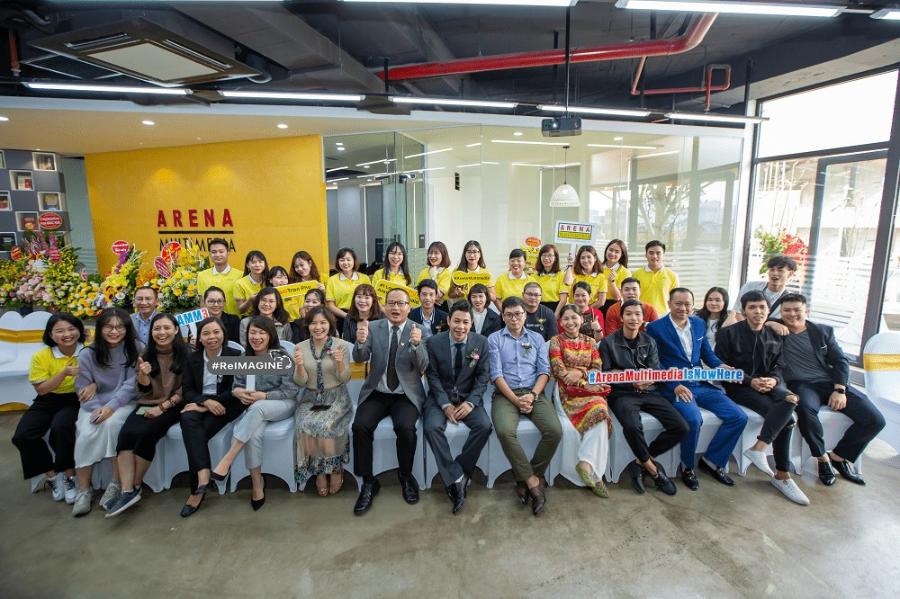
Kỹ thuật gradient trong Illustrator giúp bạn tạo ra các chuyển màu mượt mà, từ đó nâng cao tính thẩm mỹ cho sản phẩm thiết kế. Bạn cũng nên tìm hiểu cách sử dụng các công cụ như Color Picker và Gradient Tool để làm việc với màu sắc một cách dễ dàng.
Bước 4: Học các kỹ thuật nâng cao trong Illustrator
Khi đã làm quen với những công cụ và kỹ thuật cơ bản, bạn có thể chuyển sang học các kỹ thuật nâng cao hơn. Một trong những kỹ thuật quan trọng là tạo hình ảnh 3D, làm việc với hiệu ứng ánh sáng và bóng đổ. Các công cụ như Extrude & Bevel và Warp Tool cho phép bạn tạo ra các đối tượng với hiệu ứng nổi, mang lại cảm giác chiều sâu cho thiết kế.
Ngoài ra, Illustrator còn cung cấp nhiều công cụ như Clipping Mask, Pathfinder, và Appearance Panel giúp bạn tạo ra các hình ảnh phức tạp, chỉnh sửa linh hoạt và sáng tạo không giới hạn.
4. Những kỹ năng cần có để học Illustrator hiệu quả
Muốn sử dụng Illustrator hiệu quả, trong quá trình học bạn cần phải có những kỹ năng cơ bản sau:
4.1. Tư duy sáng tạo và mắt thẩm mỹ
Dù bạn sử dụng Illustrator như một công cụ vẽ vector, thiết kế logo hay tạo minh họa, tư duy sáng tạo và mắt thẩm mỹ đóng vai trò rất quan trọng trong quá trình học và áp dụng Illustrator. Sáng tạo là chìa khóa giúp bạn khai thác tối đa các công cụ trong Illustrator để tạo ra những sản phẩm thiết kế độc đáo và ấn tượng.
Để trở thành một designer giỏi, bạn cần không ngừng cải thiện khả năng sáng tạo của mình thông qua việc học hỏi từ các thiết kế nổi bật, tham gia cộng đồng thiết kế và thực hành mỗi ngày.
4.2. Kiên nhẫn và thực hành thường xuyên
Illustrator là một phần mềm phức tạp với rất nhiều công cụ và tính năng. Vì vậy, để thành thạo Illustrator, bạn cần kiên nhẫn và thực hành thường xuyên. Việc học qua các dự án thực tế sẽ giúp bạn cải thiện kỹ năng nhanh chóng và áp dụng các kiến thức đã học vào công việc thiết kế.
5. Các khóa học Illustrator tại Sadesign
Tại Sadesign, chúng tôi cung cấp các khóa học Illustrator từ cơ bản đến nâng cao, giúp bạn nắm vững các kỹ năng thiết kế đồ họa chuyên nghiệp. Với đội ngũ giảng viên giàu kinh nghiệm, bạn sẽ được hướng dẫn chi tiết từng bước, từ việc làm quen với giao diện phần mềm đến các kỹ thuật nâng cao như vẽ tranh minh họa, tạo các sản phẩm đồ họa phức tạp.
Khóa học Illustrator tại Sadesign được thiết kế với phương pháp học tập thực tế, giúp học viên dễ dàng tiếp thu kiến thức và áp dụng vào công việc thiết kế. Hãy tham gia ngay hôm nay để bắt đầu hành trình sáng tạo của bạn với Illustrator!
6. Những mẹo hữu ích khi sử dụng Illustrator
Để nâng cao kỹ năng sử dụng Illustrator và làm việc hiệu quả hơn, dưới đây là những mẹo hữu ích mà bạn có thể áp dụng trong quá trình thiết kế.
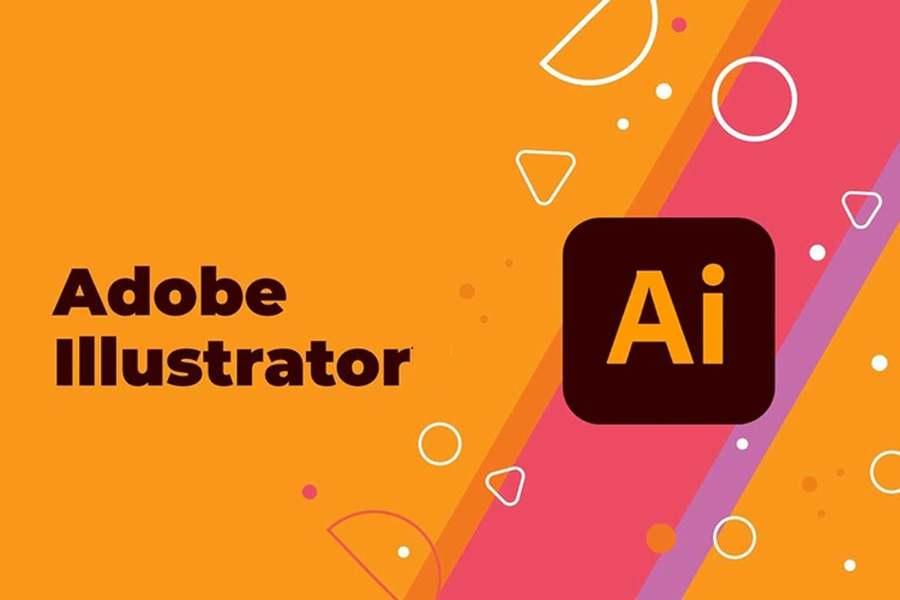
6.1. Sử dụng các phím tắt để tiết kiệm thời gian
Adobe Illustrator cung cấp rất nhiều phím tắt giúp bạn thao tác nhanh chóng và chính xác. Việc sử dụng phím tắt không chỉ giúp bạn làm việc nhanh hơn mà còn giảm thiểu khả năng sai sót. Một số phím tắt cơ bản mà bạn cần nắm vững bao gồm:
-
V: Chọn công cụ Selection Tool.
-
P: Chọn công cụ Pen Tool.
-
B: Chọn công cụ Brush Tool.
-
Ctrl + G: Nhóm các đối tượng lại với nhau.
-
Ctrl + Shift + G: Tách nhóm đối tượng.
6.2. Sử dụng Layers (Lớp) để tổ chức công việc
Một trong những mẹo quan trọng khi sử dụng Illustrator là tổ chức công việc thông qua các Layers (lớp). Layers giúp bạn quản lý các đối tượng trong tác phẩm, làm việc với các thành phần một cách rõ ràng hơn và dễ dàng chỉnh sửa từng phần mà không làm ảnh hưởng đến các phần còn lại. Đảm bảo bạn luôn sử dụng các lớp để phân chia các phần khác nhau của thiết kế, chẳng hạn như một lớp cho hình ảnh nền, một lớp cho văn bản, và một lớp cho các chi tiết.
6.3. Học cách sử dụng Pathfinder hiệu quả
Pathfinder là công cụ giúp bạn kết hợp, chia tách, hoặc cắt ghép các đối tượng trong Illustrator. Nếu bạn cần tạo ra hình dạng phức tạp từ các hình dạng đơn giản, Pathfinder là công cụ không thể thiếu. Bằng cách sử dụng các tùy chọn như Unite, Minus Front, hoặc Intersect, bạn có thể dễ dàng tạo ra các thiết kế phức tạp với những thao tác nhanh chóng.
6.4. Tạo các hiệu ứng độc đáo với Appearance Panel
Appearance Panel là một công cụ mạnh mẽ trong Illustrator, cho phép bạn thay đổi các đặc tính của đối tượng mà không cần phải thay đổi bản chất của nó. Bạn có thể thay đổi màu sắc, thêm độ mờ (opacity), hoặc áp dụng các hiệu ứng mà không làm thay đổi các đường viền gốc. Đây là một công cụ rất hữu ích khi bạn muốn tạo ra các hiệu ứng đặc biệt mà không làm mất đi tính linh hoạt trong thiết kế.
6.5. Sử dụng công cụ Clipping Mask để tạo ra các hình dạng phức tạp
Clipping Mask là một kỹ thuật mạnh mẽ giúp bạn tạo ra các hình dạng phức tạp bằng cách "che" phần không cần thiết của một đối tượng. Điều này đặc biệt hữu ích khi bạn muốn tạo ra những hiệu ứng độc đáo hoặc khi làm việc với các hình ảnh và đối tượng có kết cấu phức tạp.
6.6. Tận dụng các mẫu có sẵn trong Illustrator
Illustrator cung cấp một thư viện mẫu đồ họa rất phong phú. Bạn có thể tìm thấy các mẫu logo, biểu đồ, kiểu chữ, và nhiều thứ khác để tiết kiệm thời gian trong quá trình thiết kế. Sử dụng các mẫu này không chỉ giúp bạn tạo ra những tác phẩm chuyên nghiệp nhanh chóng mà còn giúp bạn học hỏi thêm các kỹ thuật thiết kế.
6.7. Thực hành với các hiệu ứng 3D
Mặc dù Illustrator chủ yếu là phần mềm thiết kế đồ họa 2D, nhưng bạn vẫn có thể tạo ra các hiệu ứng 3D ấn tượng bằng cách sử dụng các công cụ như 3D Extrude & Bevel hoặc 3D Rotate. Những hiệu ứng này sẽ giúp thiết kế của bạn trở nên sống động hơn và dễ dàng thu hút sự chú ý.
Tài khoản Adobe Illustrator Giá Siêu Rẻ
8. Kết luận
Bài viết trên đã cung cấp thông tin chi tiết giúp bạn học Illustrator từ cơ bản đến nâng cao. Nếu bạn mong muốn trở thành một nhà thiết kế đồ họa tài năng, việc học Illustrator là một bước đi quan trọng. Tại Sadesign, chúng tôi cam kết đồng hành cùng bạn trong hành trình phát triển kỹ năng thiết kế của mình. Hãy bắt đầu ngay hôm nay và chinh phục Illustrator từ cơ bản đến nâng cao!
Công Ty TNHH Phần Mềm SADESIGN
Mã số thuế: 0110083217